电脑办公如何使用虚拟桌面发布时间:暂无
1.本课的具体内容如图所示。
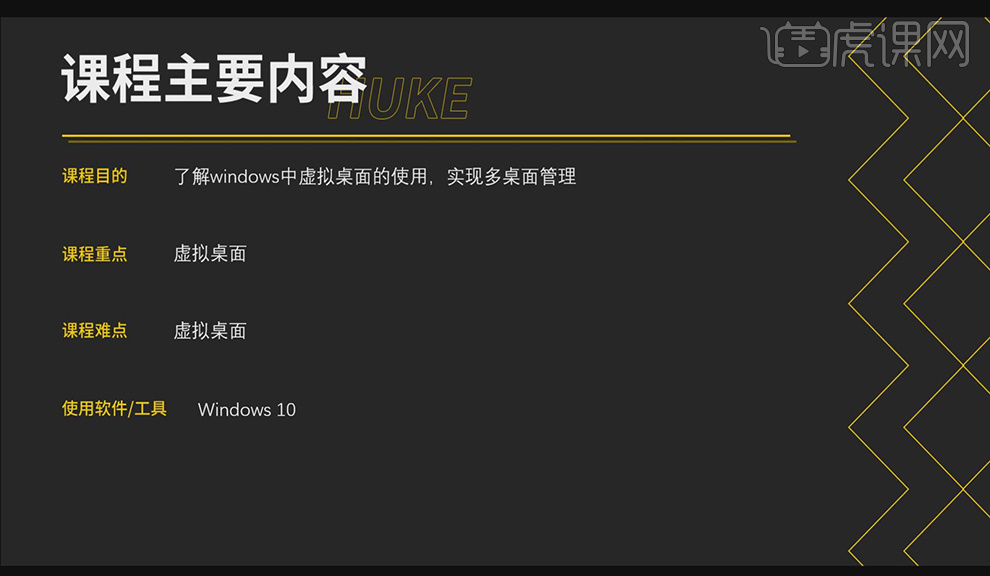
2.按【win+Tab】,出现窗口的缩略图。点击做上角的【新建桌面】,出现【桌面1】,【桌面2】。具体如图所示。
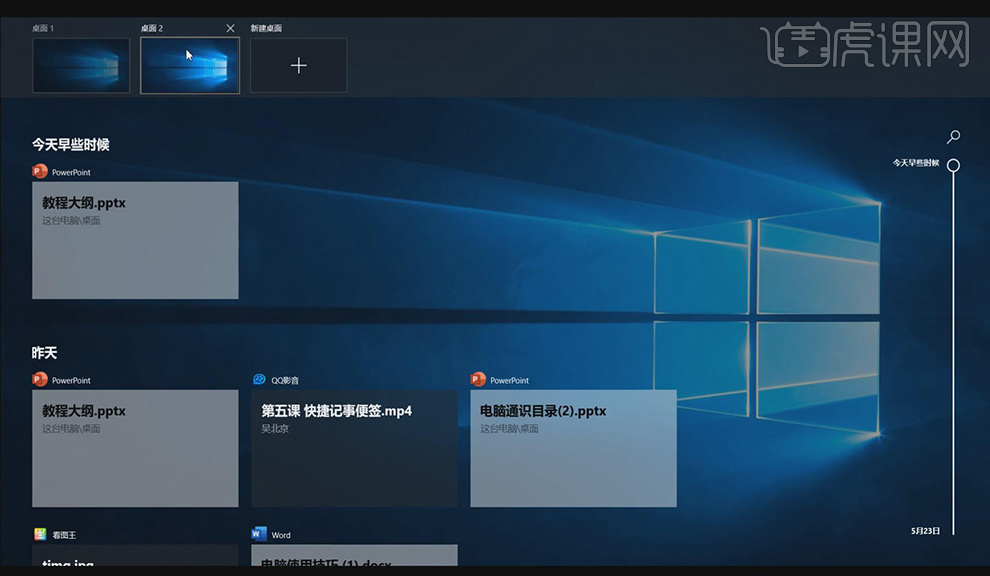
3.在【任务栏】,选择【显示任务视图按钮】,点击这个按钮,进入虚拟桌面。具体如图所示。
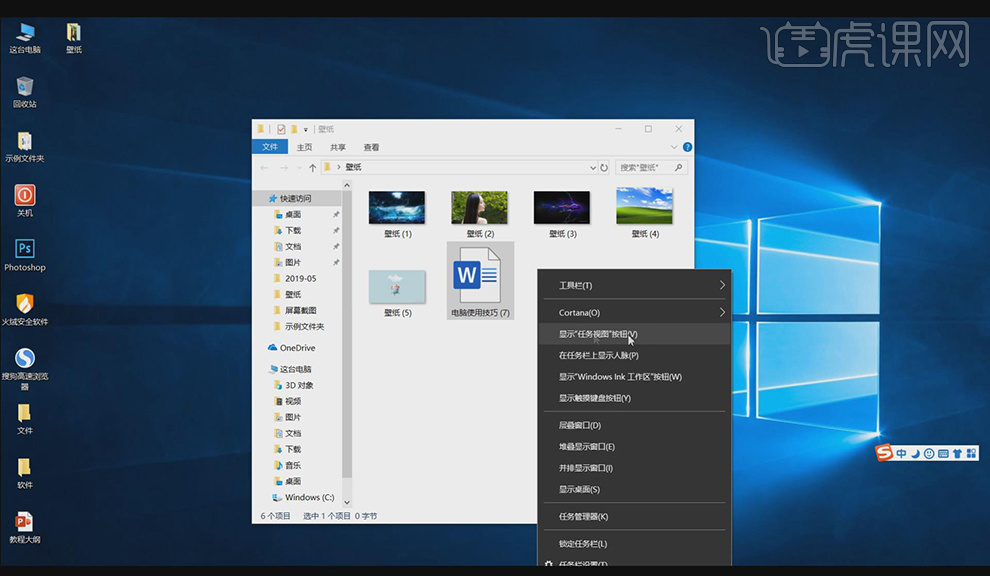
4.按快捷键【win+ctrl+D】,创建虚拟桌面,点击查看,出现三个桌面。具体如图所示。
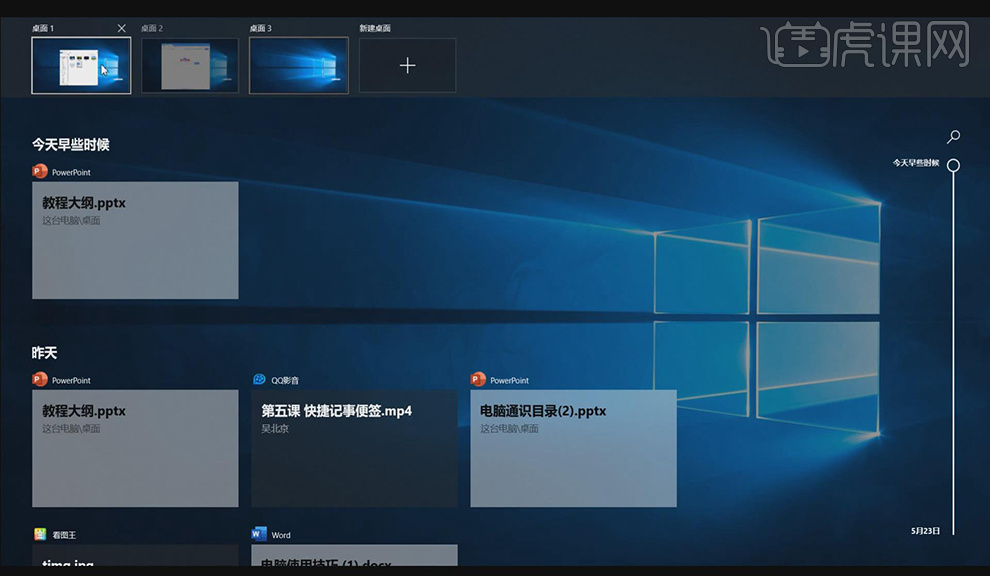
5.点击【缩略图】可以切换桌面显示。按【win+ctrl+方向键】实现切换虚拟桌面。具体如图所示。

6.点击【叉号】可以删除,按快捷键【win+ctrl+F4】也可以删除。具体如图所示。
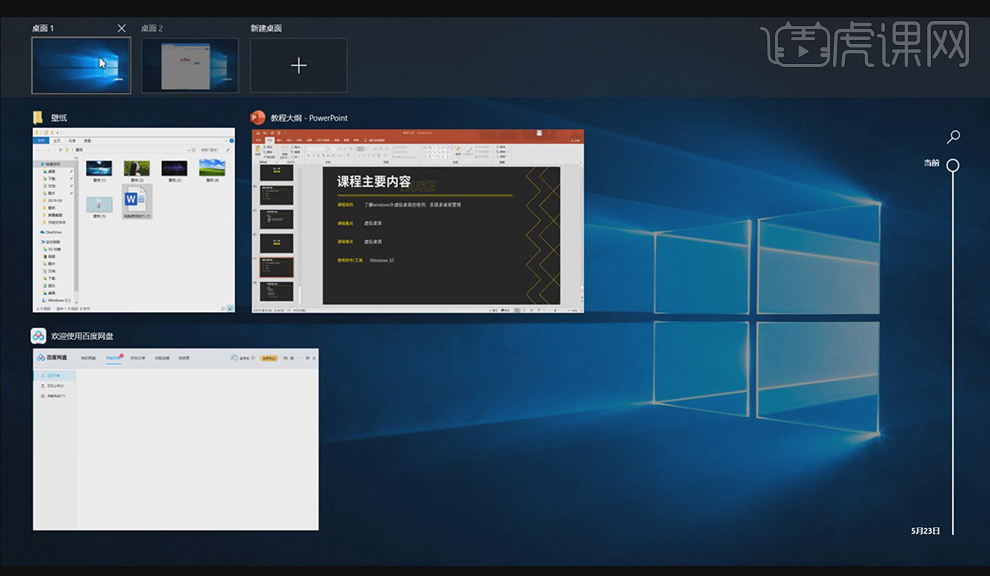
7.本课小结内容具体如图所示。

点击观看视频教程

虚拟桌面-电脑办公小技巧锦囊
立即学习新手入门11369人已学视频时长:07:05
特别声明:以上文章内容仅代表作者本人观点,不代表虎课网观点或立场。如有关于作品内容、版权或其它问题请与虎课网联系。
500+精品图书
20G学习素材
10000+实用笔刷
持续更新设计模板












